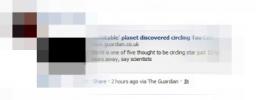Настоящите решения за ограничаване на времето на екрана на детето, заключване на уебсайтове и създаване на безопасно пространство за сърфиране могат да бъдат доста тромави. Може да се наложи да платите за софтуер като Norton Family Premiere, да използвате приложение като Kaspersky Safe Kids или ръчно да настроите и управлявате семейни акаунти в Google Chrome,
Съдържание
- Цифрите показват необходимост от детски режим
- Стартирането в Детски режим е лесно и просто
- По-дълбоко в функциите на детския режим
- Част от Edge 90
Microsoft чу тези оплаквания и сега се стреми да помогне да направим мрежата по-безопасно място за децата. идвам в Microsoft Edge версия 90, която вече е достъпна като безплатна актуализация, е нова изключителна функция, известна като Детски режим.
Както подсказва името, Kids Mode е предназначен да осигури на родителите спокойствие, като им предостави защитена онлайн среда, докато децата им сърфират в мрежата на споделено устройство. Според Microsoft, това също прави Microsoft Edge първият основен браузър, който предлага безплатен естествен режим на сърфиране, предназначен специално за деца на възраст 5-8 и 9-12.
Свързани
- Тази нова функция за чат на Microsoft Bing ви позволява да промените нейното поведение
- Google може току-що да е коригирал най-досадния проблем на Chrome
- Новата програма за почистване на компютри на Microsoft е само прикрита реклама на Edge?
Имах шанса да визуализирам функцията и да седна с продуктовия директор на Microsoft Edge Дивия Кумар относно режима за деца и да разговарям за това какво прави подхода на Microsoft толкова уникален.
Цифрите показват необходимост от детски режим

За да започне нашата дискусия, Кумар сподели някои цифри, които доста ме изненадаха и ме накараха да се зарадвам, че Kids Mode се въвежда в най-новата версия на Edge. Тя ми казва, че тези числа са част от причината Microsoft да отдели много време за функцията и тестваха го през последните няколко месеца с Edge Insiders.
Според Microsoft 50% от родителите в САЩ са засегнати от това, което се нарича „сценарий на прехвърляне“. С това детето има достъп до мрежата от споделено устройство, докато родителят работи или работи по друг начин зает. По-специално, Microsoft казва, че това важи и в ситуации, в които не всички семейства са в състояние да осигурят уникално устройство за всяко дете и трябва да споделят компютри.
Кумар също така спомена, че сред родителите в САЩ с деца на 12 и по-малки години 58% са загрижени за проблемите, с които се сблъскват децата им, когато използват цифрови продукти и услуги. Тя също така засегна, че докато мнозинството са запознати с решенията за родителски контрол, само около половината всъщност използват такива.
Загрижеността е истинска и реална сред родителите, дори и за самата Кумар.
„Ще стоим заедно в кухнята, племенникът ми ще дотича и ще поиска компютър или персонален компютър. Братовчедка ми просто ще го предаде, защото не иска това, което е на печката, да изгори. Децата знаят точния момент да поискат нещо подобно, защото вие сте точно в момента. Това е просто често срещано явление в домакинствата с деца“, каза тя.
След това нашата дискусия се насочи към проблеми с настоящите начини за защита на децата при сърфиране онлайн. Кумар казва, че Microsoft е разгледала други решения на пазара и е установила, че те включват продължителна настройка и не са толкова леки и пригодени за деца. Това е другото голямо вдъхновение за детския режим.
„Детският режим специално се опитва да отговори на много по-преходна нужда. Може би като болногледач или родител не искате абонамент, просто искате нещо, което е много незабавно или мигновено. Детският режим може наистина да е полезен в тези моменти“, каза Кумар.
Стартирането в Детски режим е лесно и просто
Microsoft не е непознат да постави родителите в контрол върху дейностите на децата си. Вече има Microsoft Family Safety, която позволява на родителите да създадат безопасна и здравословна среда за семейство с наблюдение на цифрово съдържание чрез детски или семеен акаунт в Microsoft.
Детският режим на Edge обаче всъщност се основава на това и е предназначен да бъде допълващ. Кумар ми казва, че докато Microsoft Family Safety е по-всеобхватен с детайлни контроли, Kids Mode е предназначен да бъде по-лек за сценариите за предаване на устройства, които засегнах по-рано.
Може дори да се използва независимо, без да е необходим специфичен за дете акаунт в Microsoft или семейна група, създадена от възрастен. Това прави детския режим на Edge уникален. Като пример, решението на Google Chrome изисква използването на приложението Family Link и отделен детски акаунт.
С детския режим нещата са различни. Ще намерите превключвател в менюто на профила в Microsoft Edge. Кумар ми показа колко безпроблемно е наистина изживяването. Просто докоснете иконата на профила и докоснете сърфирайте в детски режим. След това родителят ще има две възможности, или да влезе във възрастовата група 5-8 години, или във възрастовата група 9-12 години.

Кумар казва, че изживяването ще бъде малко по-различно в двата режима (ще ги разгледаме по-късно), но и двете имат предотвратяване на проследяване, зададено на строго по подразбиране, и Bing SafeSearch е настроено на строго по подразбиране. Тези контроли имат за цел да гарантират, че текстът, изображенията и видеоклиповете за възрастни са блокирани от онлайн търсенията на вашите деца. Той също така блокира по-голямата част от тракерите за максимална поверителност и минимални персонализирани реклами.
Независимо от възрастовата група, Kids Mode ограничава сайтовете, до които децата ще имат достъп. Има около 70 популярни сайтове за деца, които са разрешени, но можете напълно да персонализирате списъка с няколко кликвания в настройките на Microsoft Edge.
„Нашата цел е да предоставим на децата завладяваща среда, която те са развълнувани да изследват, но в същото време да сме сигурни, че родителите са спокойни. Това е най-новият пример за ангажимента на Microsoft да поддържа безопасността на семейството и децата онлайн“, каза Кумар. „Смятаме, че това е още един инструмент за семействата да водят разговор относно развиването на здравословни дигитални навици.“
По-дълбоко в функциите на детския режим

Но има много повече за детския режим. Microsoft обмисли дизайна и външния вид на Детския режим, както и начините, по които детето може да се опита да се придвижи и да излезе от Детския режим без разрешението на родителя.
Тъй като Kids Mode е част от самия Microsoft Edge, веднъж превключен към функцията, уеб браузърът Edge ще премине на цял екран. Това ще заключи достъпа както до лентата на задачите на Windows, така и до менюто "Старт". За да излезете от детския режим, родителят ще трябва да въведе администраторска парола или да се удостовери чрез Windows Hello.
И когато дете се опита да навигира до сайт, който не е в списъка с разрешени, ще се появи удобен за деца екран, който предлага да поискате разрешение от възрастен, за да продължите. По принцип децата няма да имат достъп до други уеб браузъри или неподходящо съдържание, Период.

Междувременно за по-големите възрастови диапазони от 9 до 12 години Детският режим на Edge идва с подходяща за възрастта емисия с новини на страницата с нови раздели, специално подбрани статии от MSN за деца. Темите обхващат животни, наука и забавни факти. Децата могат да персонализират изгледа на своето изживяване при сърфиране с нови теми на браузъра, които отключват чудото и откритието.
Кумар посочи как Microsoft работи с Disney върху страхотни нови теми, за да се увери, че режимът за деца не изглежда по същия начин като уеб браузъра на родителя. Ще намерите теми от Disney Замразени, и на Pixar коли, история на играчките, и Коко.
„Трябваше да създадем среда, която е привлекателна за децата. Ярки цветове, забавни герои, достъпен език и удобно за докосване оформление, което е лесно за навигиране. Работихме с художници от световна класа и дизайнерски агенции по тях“, каза Кумар.
Част от Edge 90
Детският режим вече е наличен в Microsoft Edge версия 90 на Mac OS и Windows 10. Кумар ми каза, че работи за пренасянето му в iOS и Android версии на уеб браузъра също.
Edge версия 90 се предлага и с други функции, като например Password Monitor, за да ви помогне да следите паролите си, за да видите дали са компрометирани. Има дори и подобрена страница за търсене в историята.
Можете да научите повече за детския режим в Microsoft, и вие можете изтеглете Microsoft Edge тук. Ако вече използвате Edge, можете да актуализирате до версия 90, като щракнете върху трите точки в горната част на екрана, като изберете Помощ и обратна връзка, и след това избиране Относно Microsoft Edge. Оттам ще видите подканата за актуализация, за да рестартирате браузъра си.
Препоръки на редакторите
- Тези 2 нови функции на Edge правят Chrome да изглежда остарял
- 5 функции, които нямам търпение да изпробвам в базирания на ChatGPT Edge браузър на Microsoft
- Google Chrome получава една от най-добрите функции на Microsoft Edge
- Новият метод за фишинг изглежда точно като истинския, но краде паролите ви
- Внимавайте: Хакерите използват хитра измама за злонамерено рекламиране на Microsoft Edge